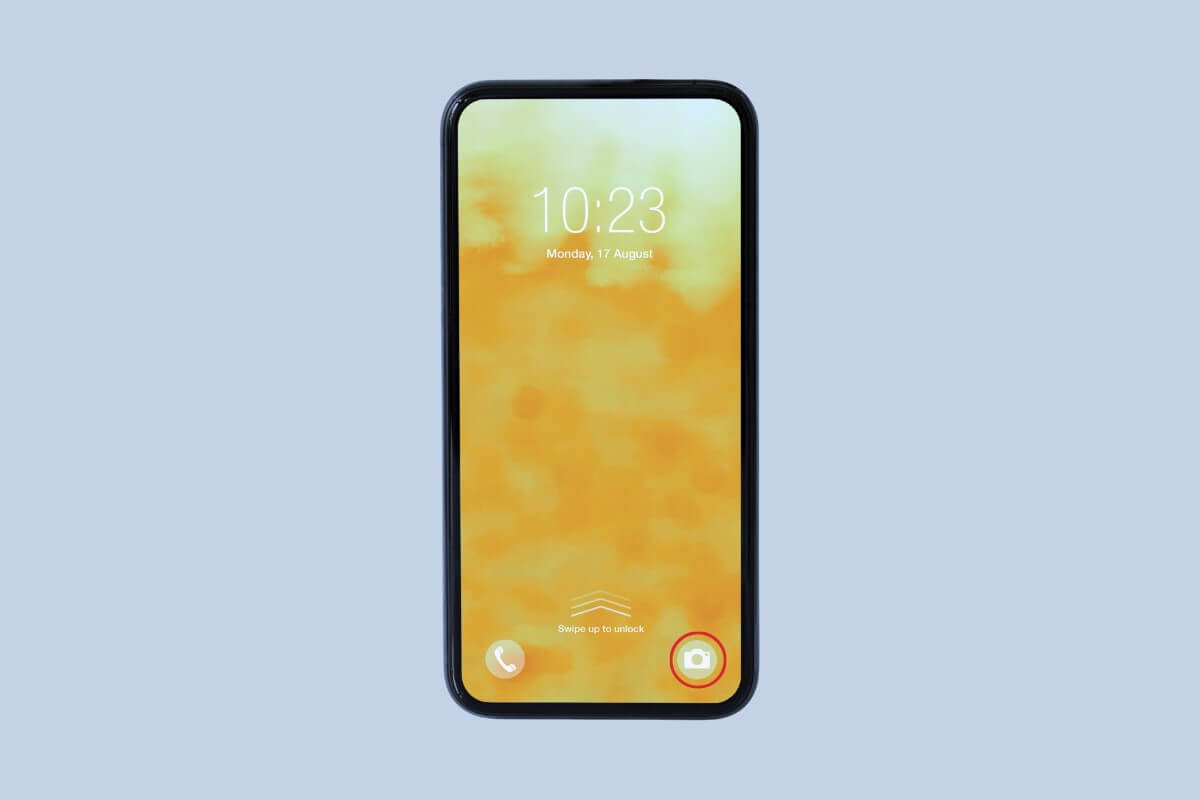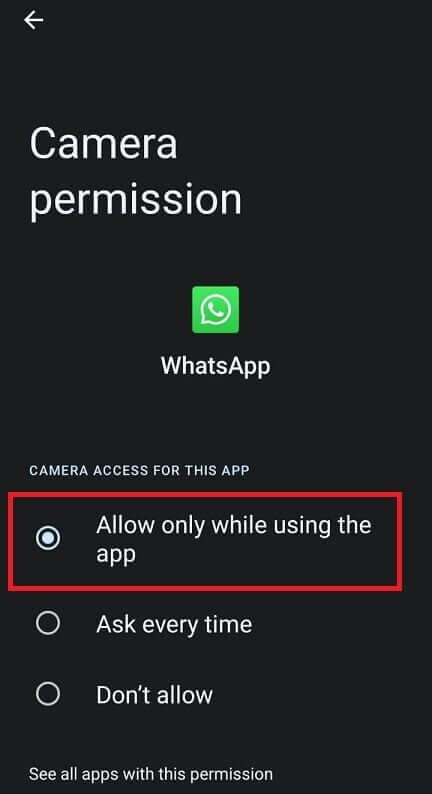Hur man aktiverar kameran på Android-telefon
Vill du fånga de där speciella ögonblicken eller ringa ett videosamtal? Kameran på din Android-telefon är ett kraftfullt verktyg, men den kanske inte är tillgänglig för alla appar som standard. Här är en snabbguide om hur du aktiverar kameran på din Android-telefon, så att dina favoritappar kan komma åt den när du behöver den.
Hur man aktiverar kameran på Android-telefon
Android-enheter är förinstallerade med en kameraapp som du kan använda för olika ändamål, som att fånga minnesvärda ögonblick, skanna QR-koder eller ringa videosamtal. Dessutom erbjuder den en mängd funktioner för att förbättra din fotograferingsupplevelse.
- Öppna en app Kamera på din Android-enhet.
- Tryck på kameraknappen för att ta foton eller filma. Växla mellan den främre och bakre kameran genom att trycka på Kameraikon med två pilar.
- Klicka på ikonen Listan (tre vertikala prickar) för att nå Ytterligare kamerafunktioner. Detta kan inkludera blixt, zoom, timer och kameralägen.
- Efter inspelningen kan du hitta foton eller videor i enhetens kamerarulle eller galleri. Tryck på miniatyrbilden eller öppna Galleri-appen för att visa den.
Hur man aktiverar kamerabehörigheter på Android-telefon
Många appar behöver din tillåtelse för att komma åt enhetens kamera, och när du öppnar dem för första gången kommer apparna att be dig att ge kameratillstånd. Om du samtycker kommer appen att ha tillstånd att använda din kamera permanent. Men om du trycker på Tillåt inte, måste du manuellt aktivera kamerabehörigheten i dina enhetsinställningar.
- Öppen inställningar Klicka på din telefon Applikationer, Sedan Applikationshantering.
- Lokalisera Ansökningssida Vilken du använder och klicka på den.
- Klicka på Behörigheter och tryck på Kamera.
- Klicka på Tillåt endast när du använder appen För att aktivera enheter avsedda för denna applikation.
Varför fungerar inte kameran på min Android-telefon?
Din kamera kanske inte fungerar på din Android-telefon av olika anledningar. Här är några vanliga orsaker:
- Korrupta data i kameraappens cache kan leda till krascher.
- Om telefonens lagringsutrymme är fullt kan det hända att kameraappen inte kan spara foton och videor.
- Din gamla kameraapp kan ha buggar som gör att den inte fungerar korrekt.
- Gamla Android OS kan ha buggar som påverkar kameran.
- Ett tillfälligt fel i kameraappen eller telefonens programvara kan orsaka krascher.
- I sällsynta fall kan fysisk skada på själva kameran vara orsaken.
Vad ska man göra om kameran inte fungerar?
Om kameran inte fungerar på din Android-telefon kan du prova följande steg för att felsöka och lösa problemet:
Metod 1: Stäng bakgrundsapplikationer
Om kameran på din telefon inte fungerar som förväntat är ett sätt att fixa det att stänga alla bakgrundsappar. Dra ner alla onödiga appar som körs i bakgrunden och se om det hjälper till att lösa problemet.
Metod 2: Tvinga ur kameraappen
Du kan också tvångsavsluta kameraappen. Om du gör det löser du mindre programvarufel eller konflikter som kan orsaka problemet.
- Öppen Inställningar, och klicka Applikationer, Sedan Applikationshantering.
- Klicka på Använd Kamera Från listan över installerade applikationer.
- Klicka på Tvinga uppsägning på skärmen.
- Vänta några sekunder och öppna sedan kameraappen igen för att se om problemet är löst.
Metod 3: Frigör lagringsutrymme
Otillräckligt lagringsutrymme på din enhet kan orsaka problem när du öppnar kameraappen på din telefon.
Gå till enhetens lagring och radera alla filer eller appar som du inte längre behöver. Dessutom kan du flytta foton, videor och andra mediefiler till SD-kortet för att frigöra utrymme på internminnet.
Metod 4: Rensa cacheminnet för kameraappen
Att rensa cacheminnet för kameraappen löser ofta problemet.
- Gå till Inställningar, Sedan Applikationer, وApplikationshantering.
- Klicka på Använd Kamera Från listan över installerade applikationer.
- Tryck sedan på Lagringsanvändning och välj Rensa cacheminnet.
Läs också: 7 av de bästa kameraapparna för Android
Vi hoppas att du genom att följa stegen ovan enkelt kan se till att din kamera är aktiverad och redo att användas. Dela dina tankar i kommentarerna och följ Ahla Homes nyheter